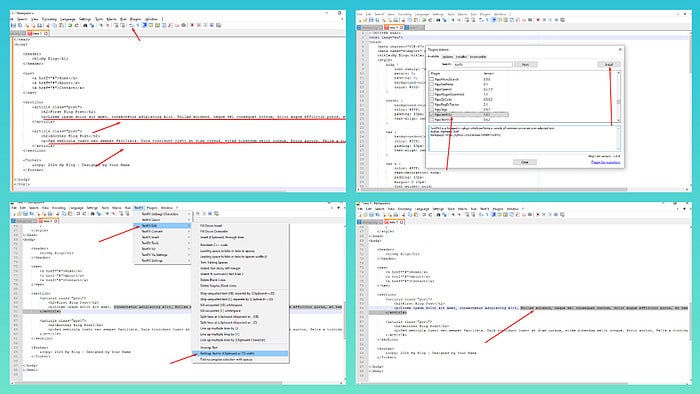Notepad++ Word Wrap – швидкий і простий посібник
2 хв. читати
Опубліковано
Прочитайте нашу сторінку розкриття інформації, щоб дізнатися, як ви можете допомогти MSPoweruser підтримувати редакційну команду Читати далі
Перенесення слів Notepad++ запобігає горизонтальній прокрутці та покращує читабельність під час роботи з файлами, що містять довгі рядки. Це також може допомогти вам розділити документ із змішаним вмістом, наприклад текстом і кодом.
У цьому посібнику я покажу вам 5 простих способів його використання.
Використання комбінацій клавіш
- Запуск Notepad + +.
- прес Alt+V щоб отримати доступ до вид меню, а потім W щоб увімкнути перенос слів.
Використання панелі інструментів
- Запустіть інструмент на комп'ютері.
- Знайдіть панель інструментів під панеллю меню.
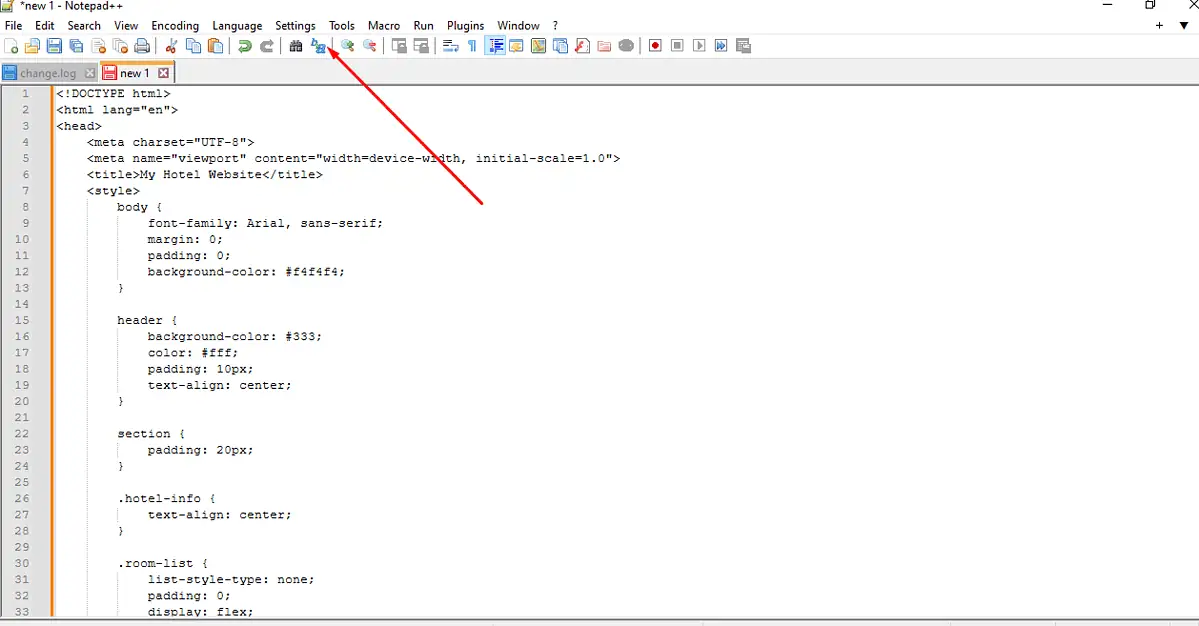
- Визначте Піктограма «перенесення слів», схожа на символ абзацу і натисніть на нього.
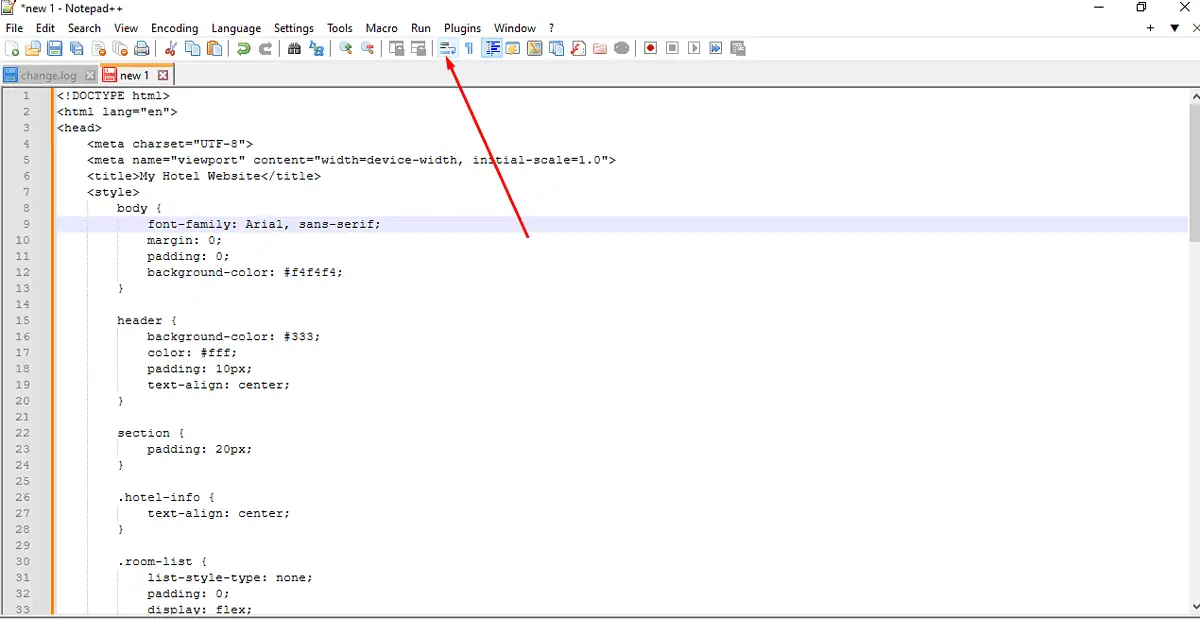
- Перевірте свій документ, щоб побачити, чи рядки переходять у видиме вікно.
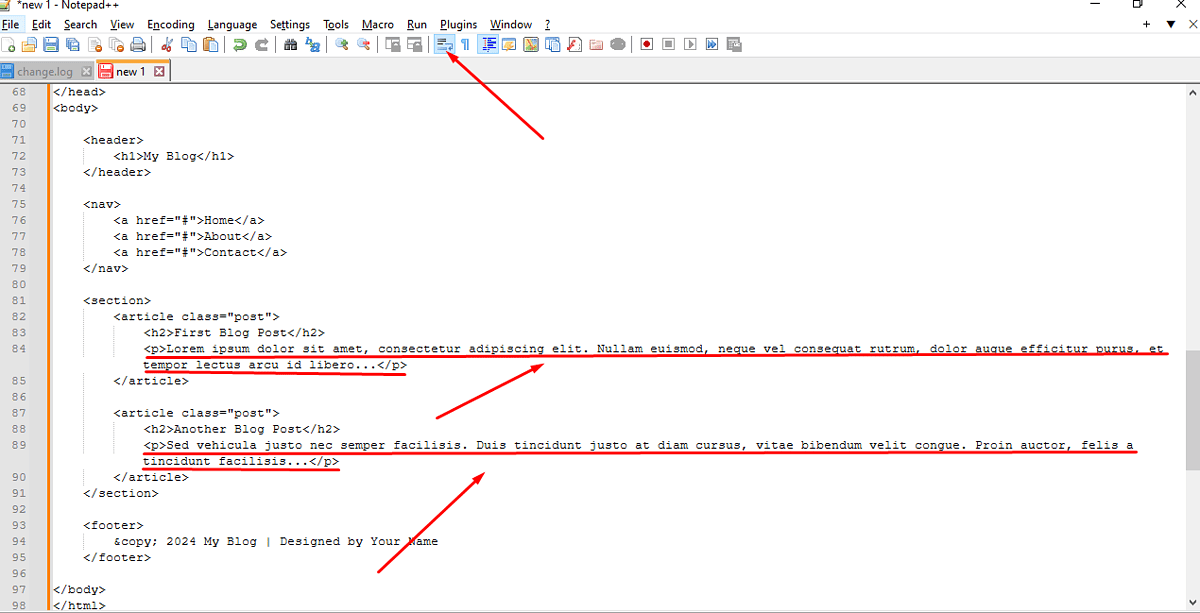
Використання панелі меню
- Відкрийте Notepad++.
- Перейдіть до панелі меню у верхній частині екрана. Натисніть на вид щоб відкрити спадне меню.
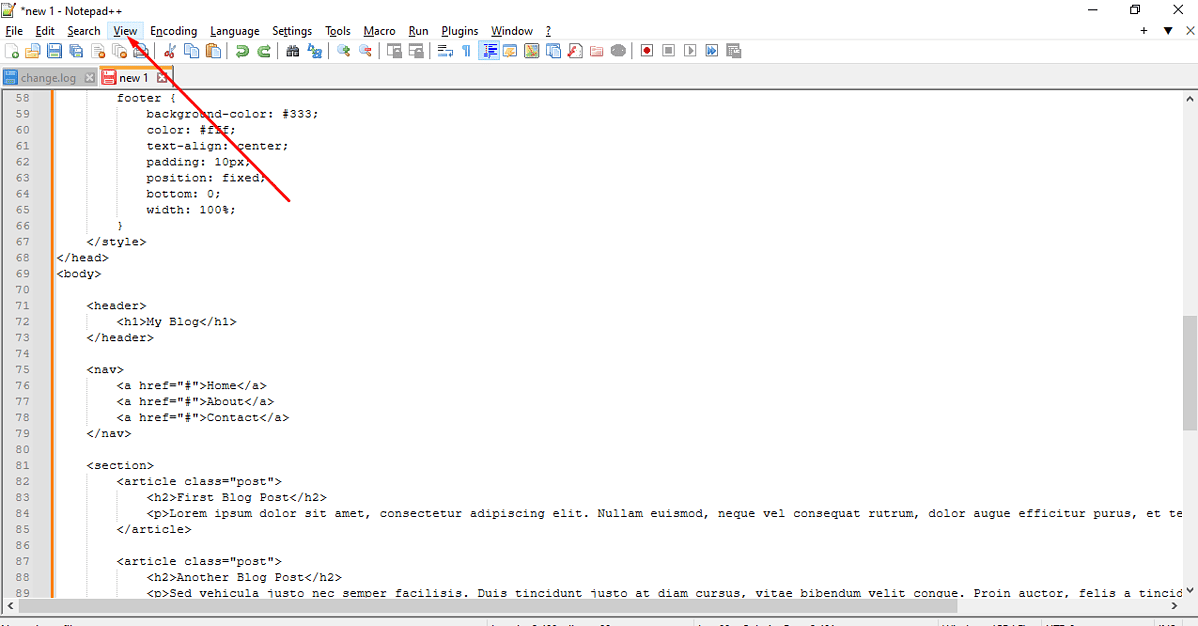
- Знайдіть Word Wrap у меню «Перегляд» і натисніть на нього. Після ввімкнення біля нього з’явиться позначка.
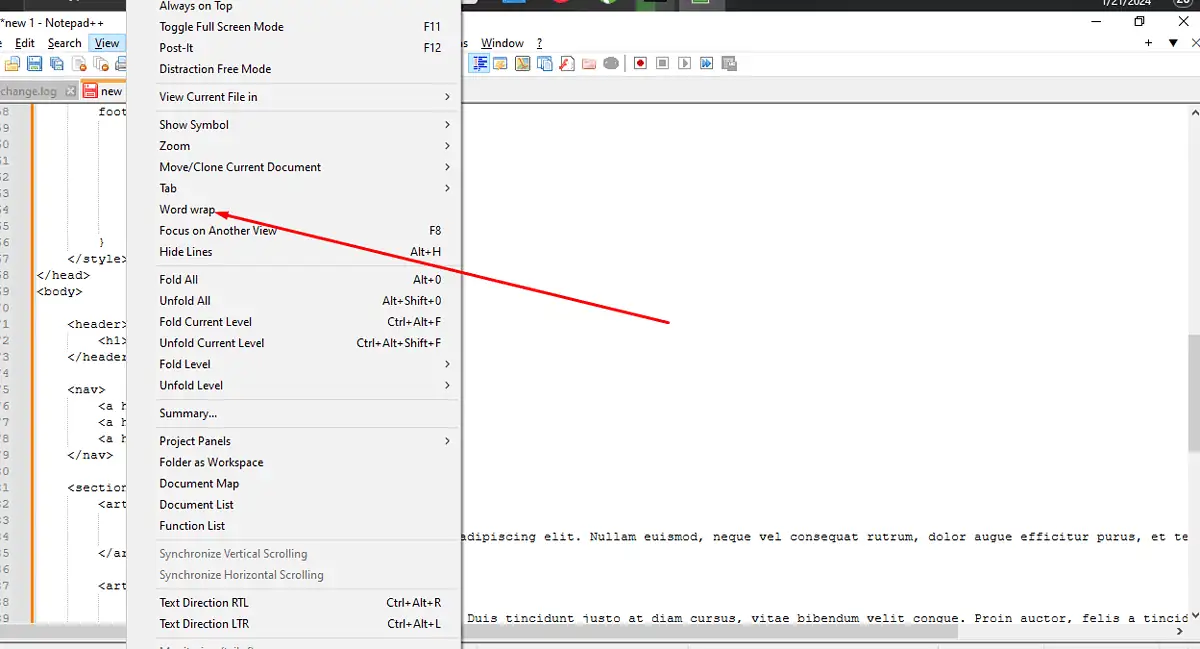
Розбиття довгих ліній (м'яка упаковка)
- У Notepad++ перейдіть до панелі меню та виберіть вид.
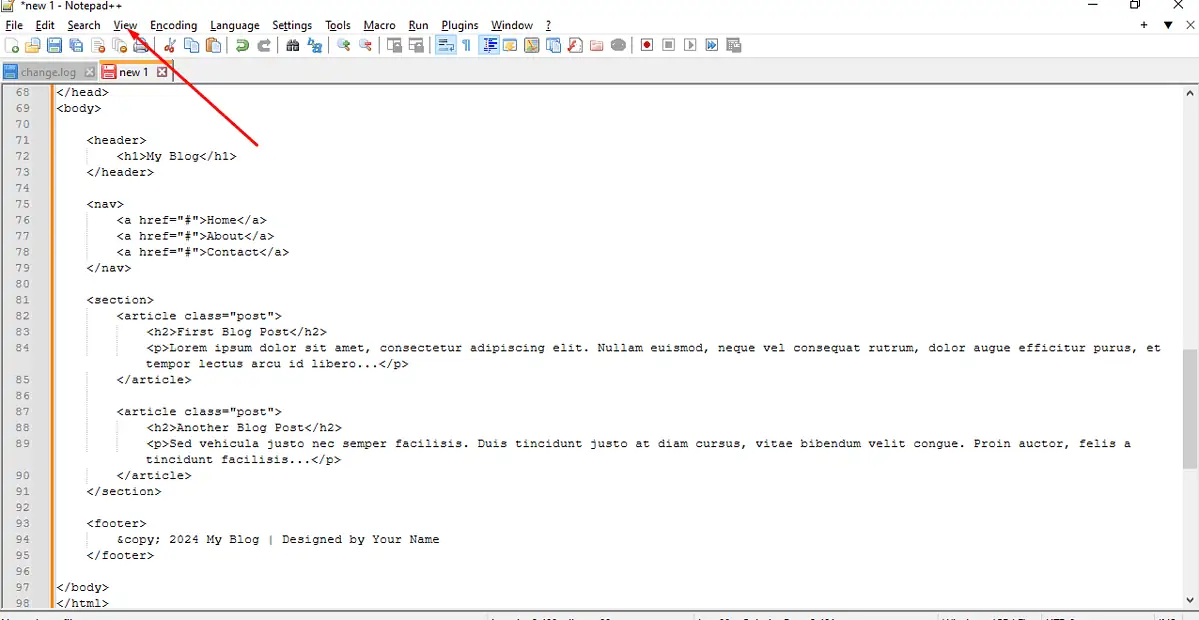
- У спадному меню натисніть на Перенос слів щоб перемкнути його.
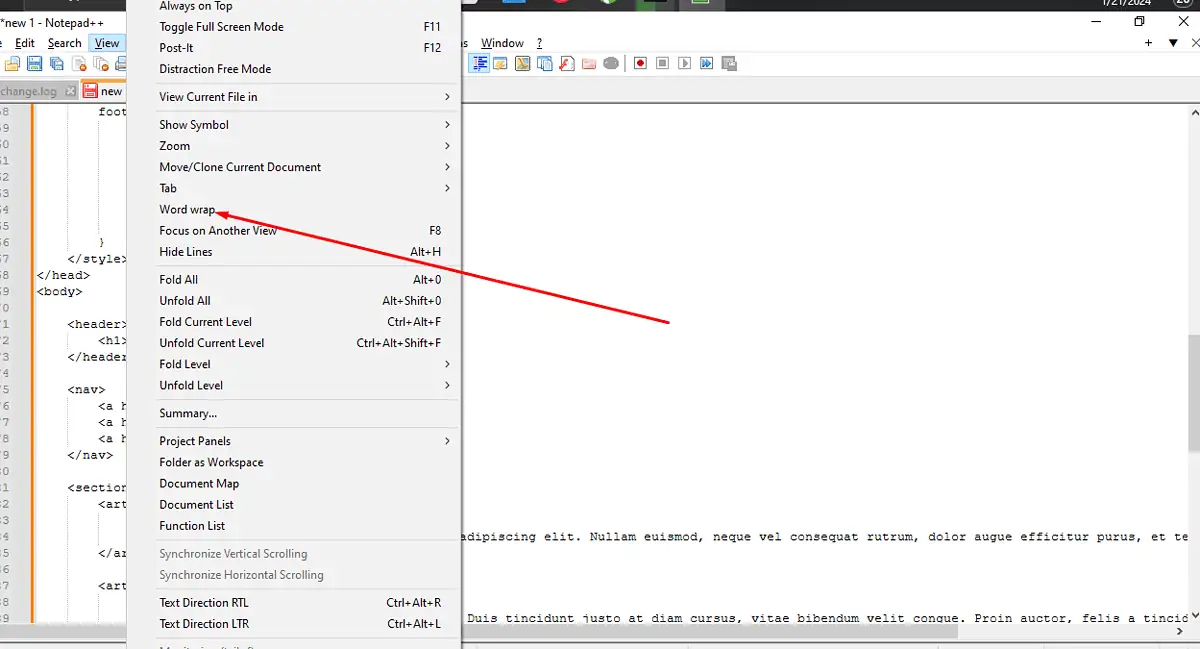
- Щоб контролювати ширину м’якої обгортки, перетягніть праве поле у вікні документа на потрібну ширину стовпця. Лінії будуть автоматично переноситися на задану ширину.
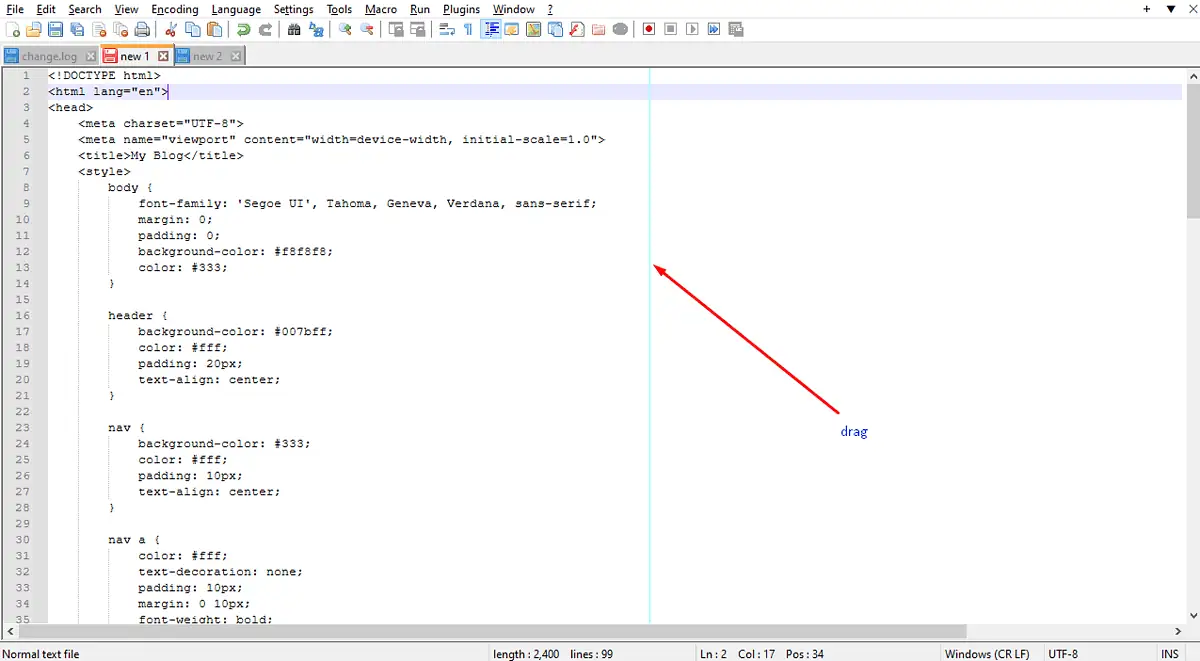
Переобтікання тексту на певну ширину стовпців
Ви також можете обтікати текст за допомогою плагіна TextFX. Ось як це зробити:
- До plugins і натисніть на плагіни адмін. Шукати TextFX у вікні пошуку.
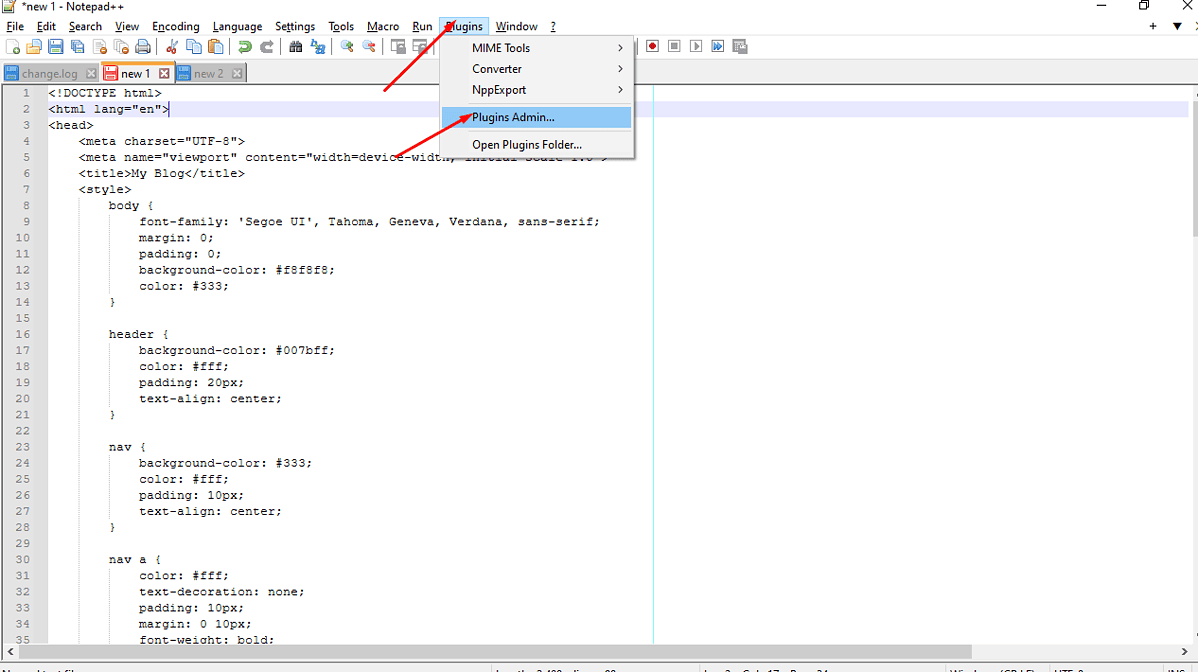
- Залежно від вашої версії Notepad++, ви можете знайти TextFX or TextFX2. Натисніть на нього прапорець і далі Встановлювати.
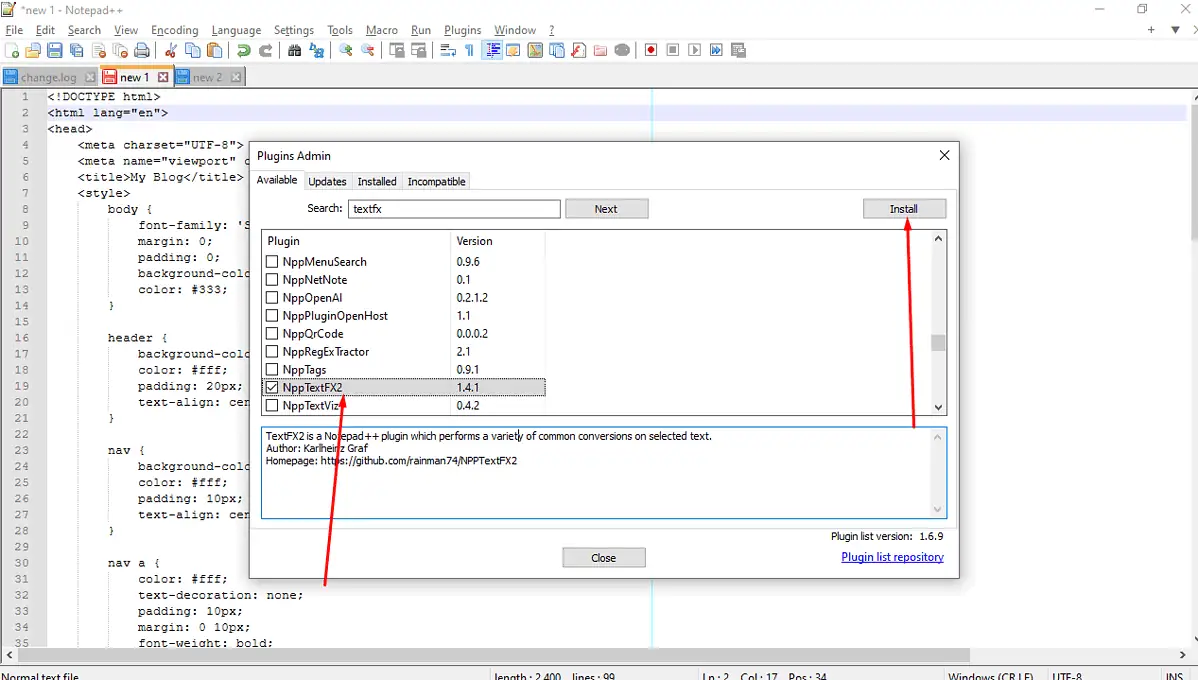
- Select Так для Notepad++, щоб встановити TextFX і перезавантажити.
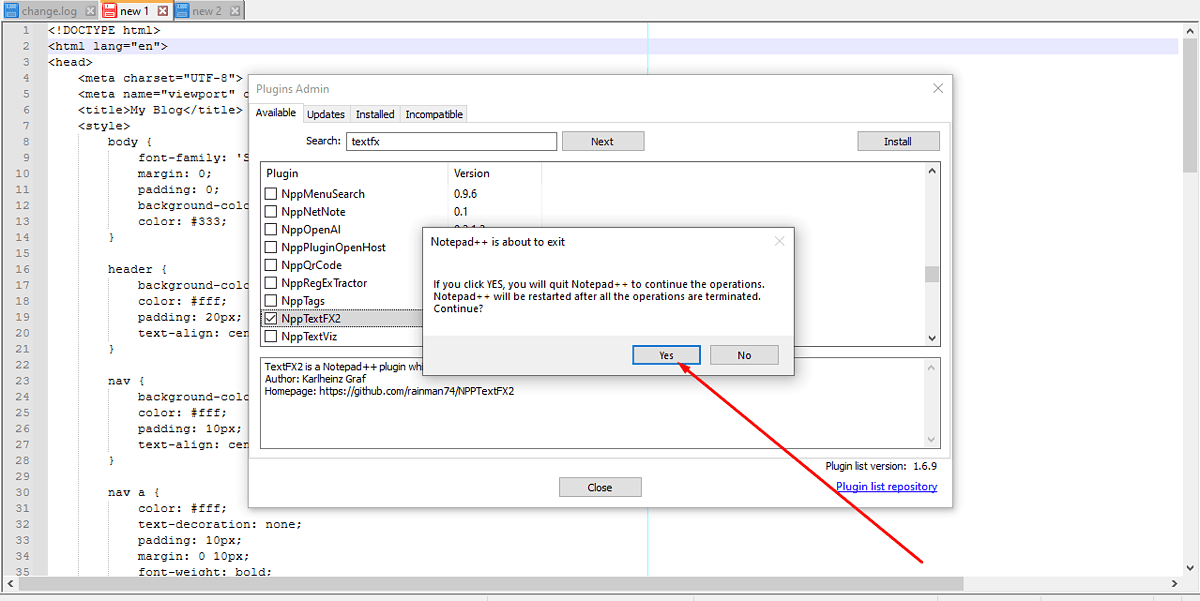
- Виділіть у документі текст, який потрібно змінити або переформатувати.
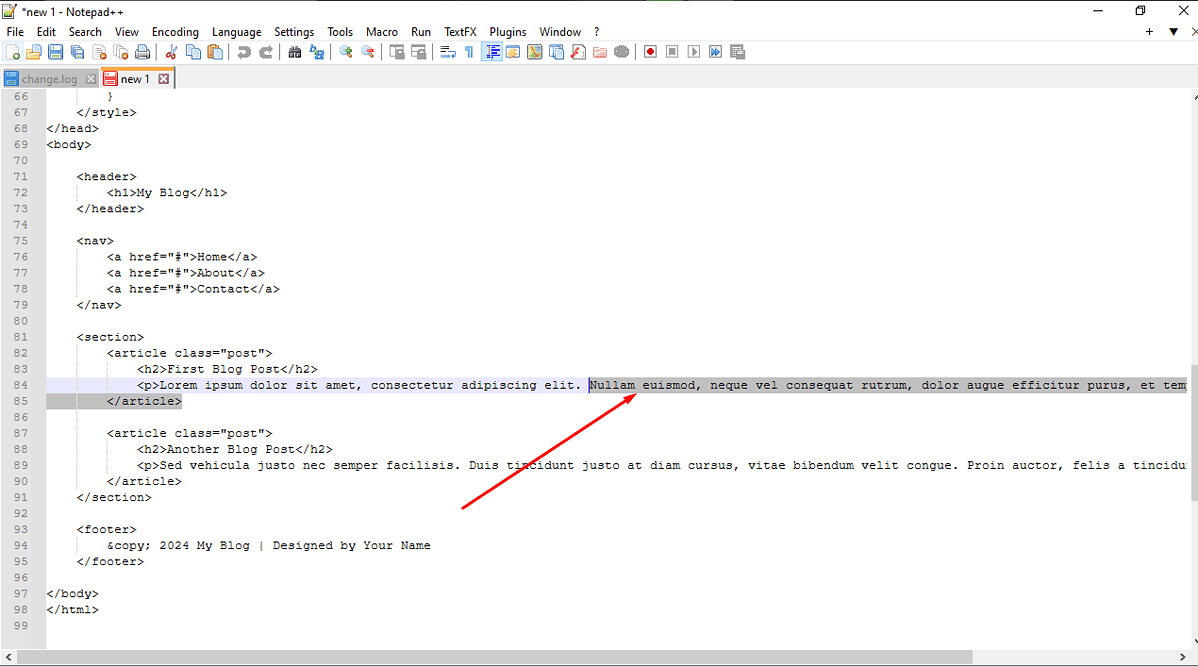
- Перейти до TextFX меню в рядку меню.
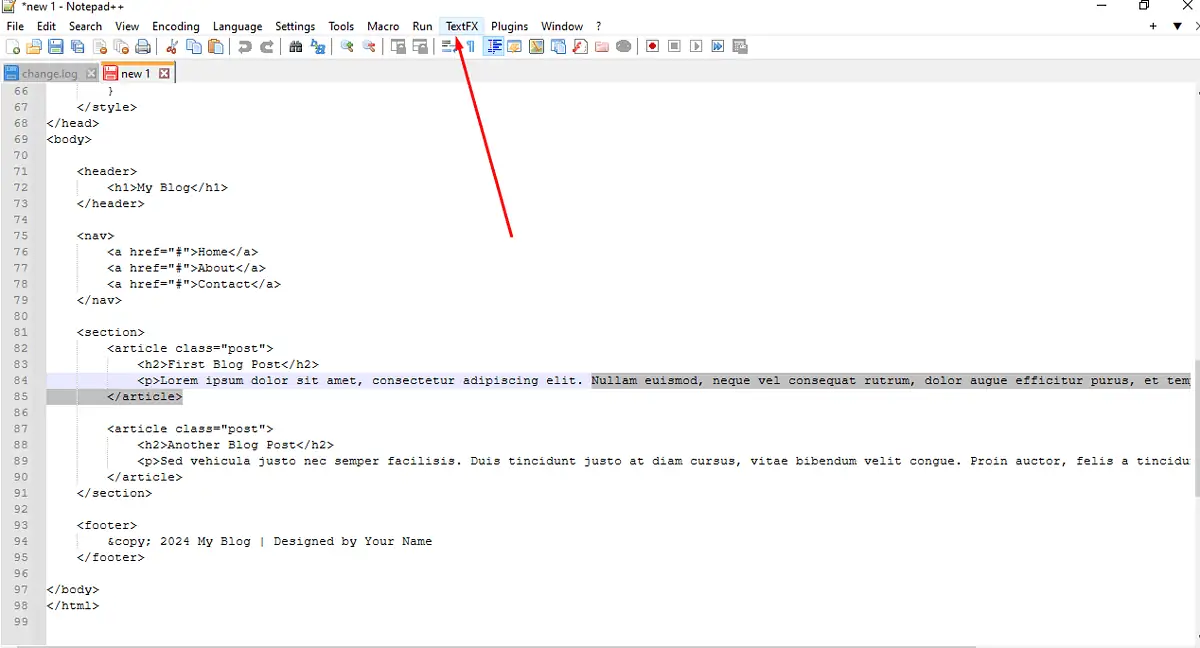
- Select Редагування TextFX а потім виберіть Перепакувати текст у ширину (буфер обміну або 72).. Потім ви можете ввести бажану ширину.
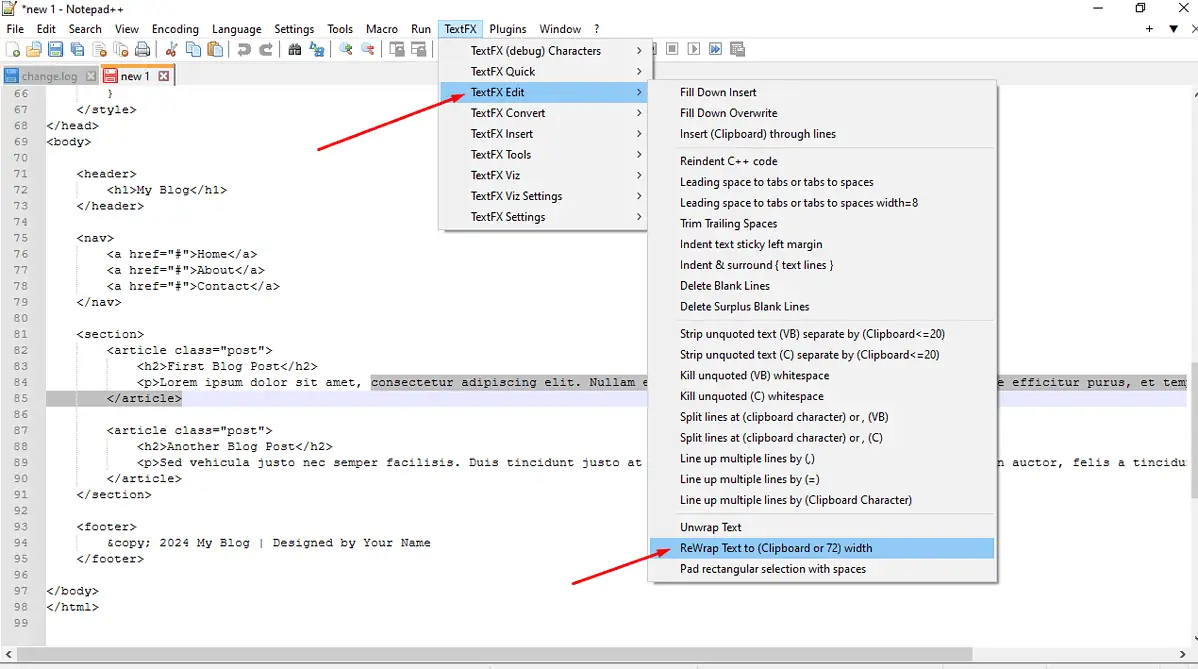
Документи Notepad++ часто мають довгі рядки, що ускладнює їх читання або логічне виконання. Проте с інструменти для редагування наприклад Notepad++ Word Wrap, ви можете створити свій код або текст більш зручний для читання.